手机怎么调深浅色 安卓手机深色模式怎么开启
日期: 来源:小麦安卓网
在当今社会,手机已经成为人们日常生活中必不可少的工具,为了满足用户对手机界面的个性化需求,手机厂商们也纷纷推出了深浅色模式的功能。对于安卓手机用户来说,如何调整手机的深浅色模式成为了一个热门话题。在这篇文章中我们将为大家介绍如何在安卓手机上开启深色模式,让手机界面更加符合个人喜好。
安卓手机深色模式怎么开启
具体步骤:
1.首先在手机中找到自带的“设置”软件,然后点击以下打开设置。

2.进入设置软件主页后,找到“显示”,如图所示,点击一下显示。
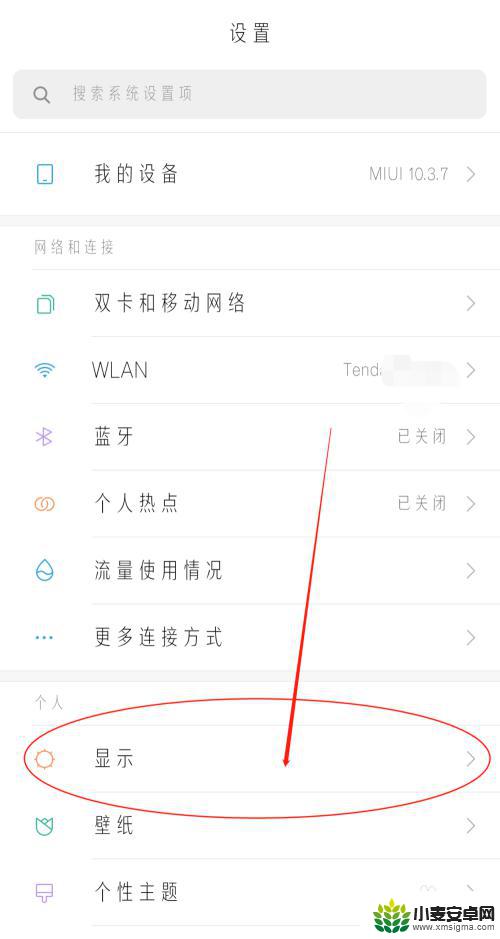
3.然后将会看到如下界面,点击一下打开“深色模式”,如图所示。
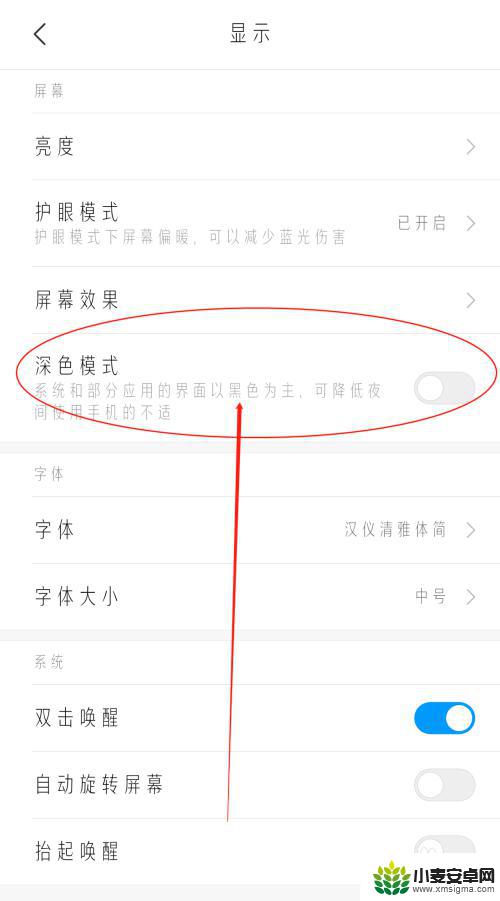
4.打开深色模式之后,手机中的下拉界面将会自动适应深色模式。一些自带的软件也会同步适应深色模式,如手机自带的“设置”、“便签”等。
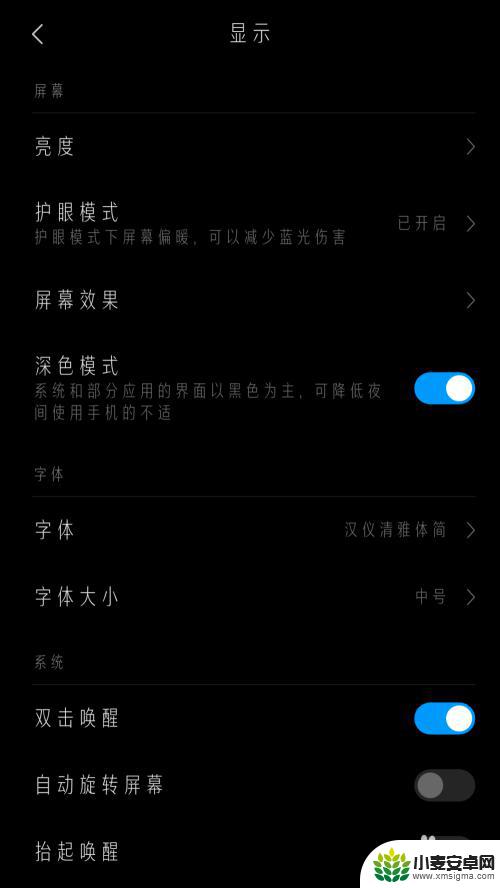
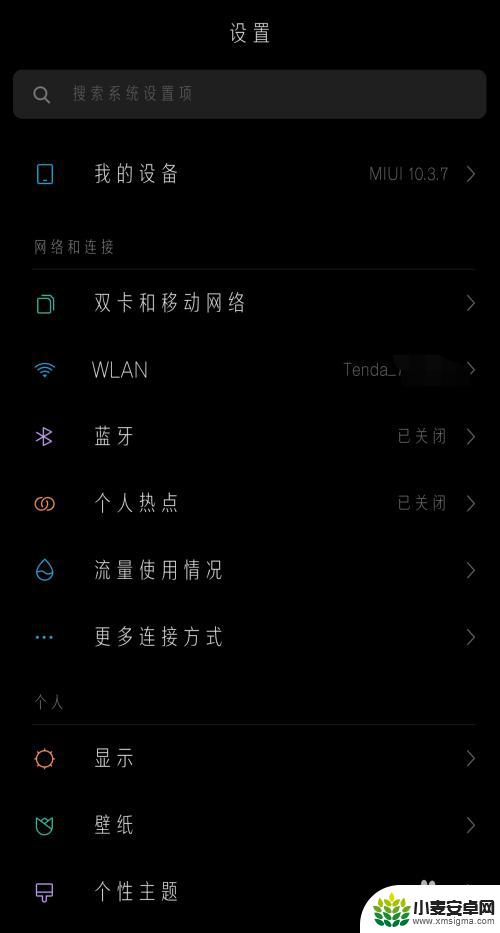
5.如下图所示,便签也变成了深色模式。在我们使用手机时会更好的保护视力。而诸如安卓版本的微信、QQ等软件,目前暂不支持深色模式。所以即使手机系统中设置了深色模式,微信界面也无法同步深色模式。
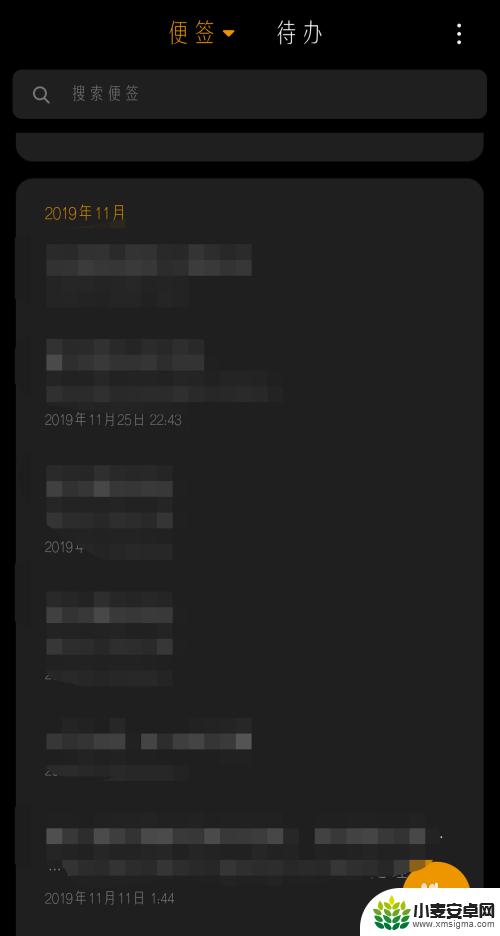
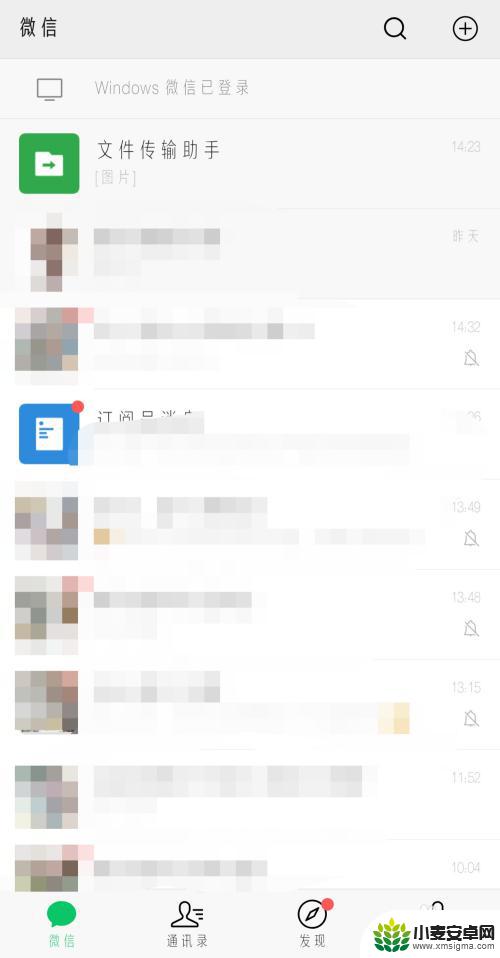
以上就是手机如何调整深浅色的全部内容,如果你遇到这种情况,可以尝试按照以上小编的方法来解决,希望对大家有所帮助。












